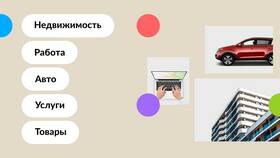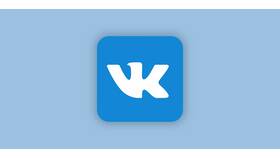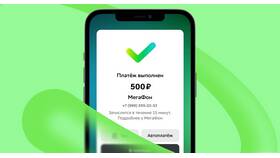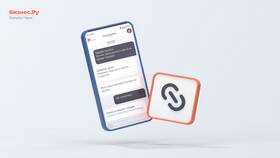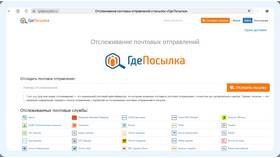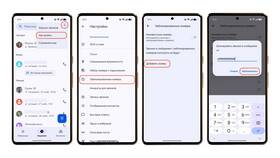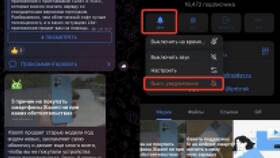Настройка уведомлений на устройствах Huawei требует правильной конфигурации как системных параметров, так и настроек отдельных приложений. Рассмотрим подробную инструкцию для активации оповещений.
Содержание
Общие настройки уведомлений
| Шаг | Действие |
| 1 | Откройте "Настройки" на устройстве |
| 2 | Выберите "Уведомления" |
| 3 | Активируйте переключатель "Разрешить уведомления" |
| 4 | Нажмите "Дополнительные настройки" для тонкой настройки |
Настройки для конкретных приложений
Активация уведомлений
- Перейдите в "Настройки" → "Приложения"
- Выберите нужное приложение из списка
- Нажмите "Уведомления"
- Включите переключатель "Разрешить уведомления"
- Настройте типы уведомлений (звук, вибрация, всплывающие окна)
Важные параметры
- Приоритет уведомлений (высокий/средний/низкий)
- Показ на заблокированном экране
- Звуковое сопровождение
- Вибросигнал
Особенности EMUI
| Функция | Расположение |
| Управление питанием | Настройки → Батарея → Запуск приложений |
| Автозапуск | Настройки → Приложения → Автозапуск |
| Фоновые процессы | Настройки → Приложения → Настройки → Специальный доступ |
Решение распространенных проблем
- Если уведомления не приходят:
- Проверьте настройки энергосбережения
- Добавьте приложение в список защищенных
- Отключите оптимизацию батареи для этого приложения
- Если уведомления приходят с задержкой:
- Настройте автозапуск приложения
- Отключите глубокую оптимизацию
Дополнительные настройки
| Параметр | Влияние на уведомления |
| Режим "Не беспокоить" | Полное отключение всех оповещений |
| Умные уведомления | Сортировка по важности |
| Баннеры уведомлений | Способ отображения на экране |